Reducción o ampliación de una copia
Puede especificar la ampliación, opcionalmente, o seleccionar la copia con una proporción establecida o la copia ajustada a página.
La siguiente pantalla aparece cuando se puntea Configurac. (Settings) en la pantalla de copia en espera y se puntea Ampliac. (Magnif.) para seleccionar el método de reducción/ampliación.
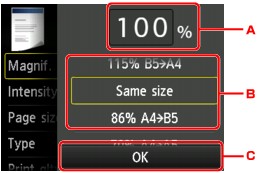
-
Puntee para mostrar la pantalla siguiente.
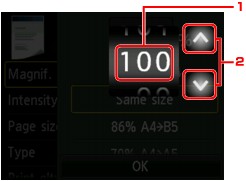
-
Desplácese para especificar la ampliación.
-
Puntee para especificar la ampliación.
Si toca prolongadamente, la ampliación se modifica de 10 % en 10 %.
-
-
Desplácese para especificar la ampliación.
-
Puntee para confirmar la ampliación.
Método de reducción/ampliación
 Nota
Nota
-
Algunos de estos métodos de reducción y ampliación no estarán disponibles en función del menú de copia.
-
Ajustar a página
El equipo reducirá o ampliará automáticamente la imagen para que encaje en el tamaño de página.
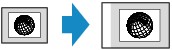
Ajuste de Ampliac. (Magnif.): Aj. a pág. (Fit to page)
 Nota
Nota-
Dependiendo del original, puede que no se detecte correctamente el tamaño de página al elegir Aj. a pág. (Fit to page). En tal caso, seleccione una opción distinta de Aj. a pág. (Fit to page).
-
-
Proporción establecida
Permite seleccionar una de las proporciones predeterminadas para reducir o ampliar las copias.
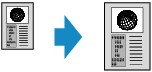
Seleccione una proporción adecuada para el tamaño del original y de la página.
Ajuste de Ampliac. (Magnif.): 70% A4->A5/86% A4->B5/94% A4->CAR (94% A4->LTR)/115% B5->A4/141% A5->A4/156% 5x7->CAR (156% 5x7->LTR)/183% 4x6->CAR (183% 4x6->LTR)
 Nota
Nota-
Algunas de las proporciones predeterminadas no están disponibles en función del país o la región de compra.
-
-
Copia con una proporción especificada
Puede especificar la proporción de la copia como porcentaje para reducir o ampliar las copias.
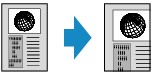
 Nota
Nota
-
Se puede seleccionar 400% Máx. (400% MAX) (proporción de copia máxima) y 25% Mín. (25% MIN) (proporción de copia mínima).
-
Para hacer una copia con el mismo tamaño que el original, seleccione Mismo tamaño (Same size).

